반응형
(문제 출처 : https://blog.naver.com/hellstudy/223302615932 )
액셀 컴활 실기문제를 계속해서 풀어보자.
===
사용자 정의 함수 만들기

ALT+F11 키를 눌러 VBA창 열어준다.
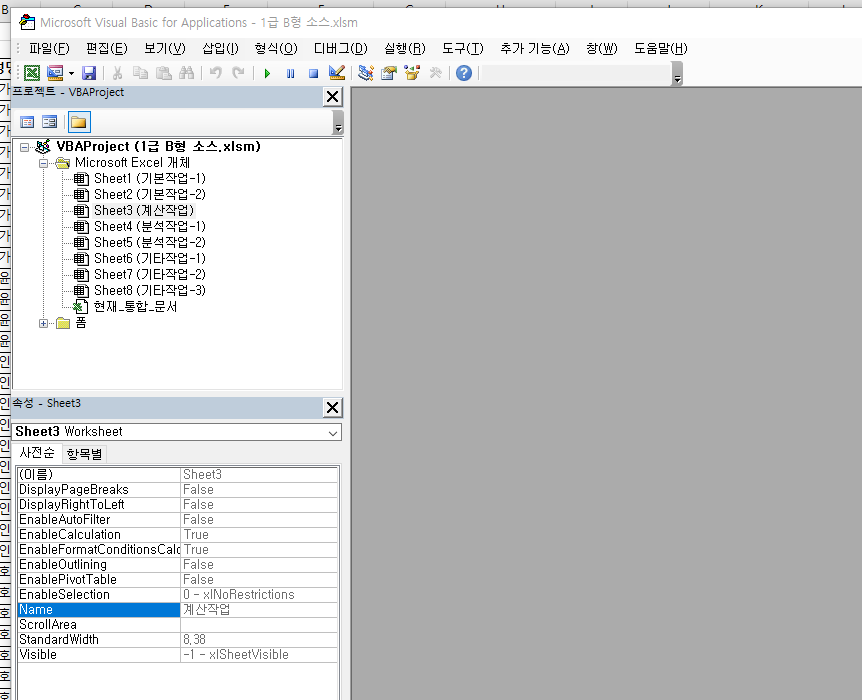
여기서
[삽입]->[모듈]을 이용해서
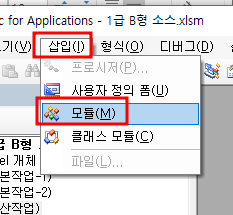
문제에서 요구한 사용자 정의 함수 기본틀을 만든다.

그리고 VBA스크립트를 만드는데
IF~ELSE~End IF 이용한 조건식 함수를 활용한다.

Public Function fn의료비보조(관계, 소득공제, 금액)
적용비율 = 0
If 소득공제 = "일반의료비" Then
If 관계 = "본인" Or 관계 = "자" Or 관계 = "처" Then
적용비율 = 80
Else
적용비율 = 50
End If
Else
적용비율 = 0
End If
적용비율 = 적용비율 / 100
fn의료비보조 = 금액 * 적용비율
End Function
그리고 이것을 엑셀에 적용

<결과 화면>
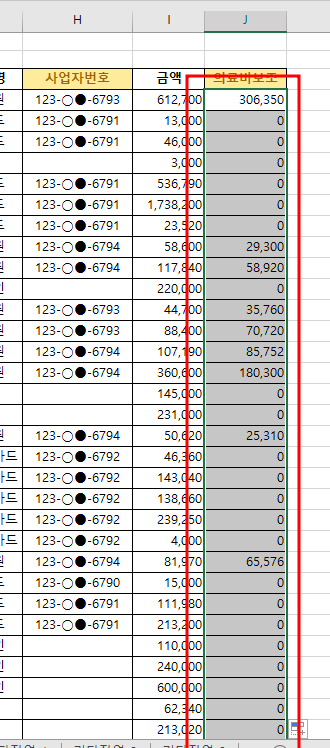
반응형
'컴퓨터활용(컴활) 공부' 카테고리의 다른 글
| [스프레드시트] 컴활 실기문제 풀어보자 (피벗 테이블 보고서 설정) (0) | 2024.02.10 |
|---|---|
| [데이터베이스] 컴활 1급 실기 풀기 (onGotFocus, 이벤트프로시저) (0) | 2024.02.09 |
| [스프레드시트] 컴활 1급 실기 문제 풀어보자 (배열수식) (0) | 2024.02.07 |
| [데이터베이스] 컴활 1급 실기 문제 풀자 (보고서) (0) | 2024.02.06 |
| [스프레드시트] 컴활 1급 실기 문제 풀기 (배열수식) (0) | 2024.02.05 |